
תוכן עניינים:
- מְחַבֵּר John Day [email protected].
- Public 2024-01-30 09:14.
- שונה לאחרונה 2025-01-23 14:46.
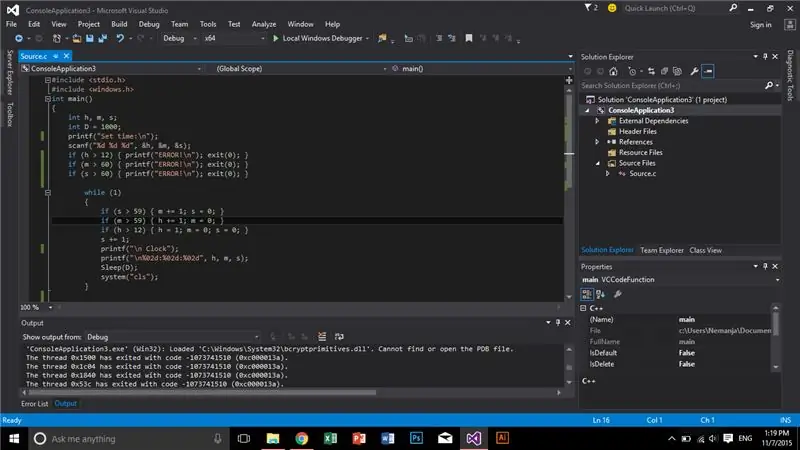
הרעיון הוא ליצור שעון פשוט ב- C, אך ראשית עלינו להגדיר את התוכנה שלנו ולהכיר כמה מהדברים בהם אנו הולכים להשתמש.
שלב 1: שלב 1:
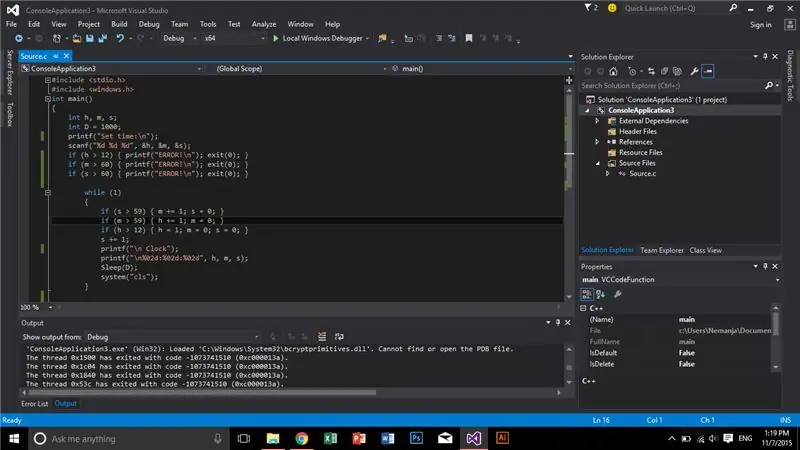
- בחר Visual Studio, Code Blocks או כל תוכנה דומה אחרת (אני ממליץ על Visual Studio 2015).
- אני אשתמש ב- Visual Studio 2015, אז הקלד בגוגל "Visual Studio 2015 Community", הורד והתקן.
- לאחר ההתקנה, הפעל את Visual Studio, הקש על New/Project/Console Application.
- באשף יישומי המסוף לחץ על הבא, ולאחר מכן בטל את הבחירה בכותרת הידור מראש ובחר ריק פרוייקט ולאחר מכן סיים.
- מימין לך יהיה סייר הפתרונות, לחץ לחיצה ימנית על קבצי מקור, הוסף/פריט חדש/קובץ C ++ (.cpp), אך שנה את השם ל- Source.c והוסף.
- עכשיו יש לך פרויקט C מוכן להתחיל.
שלב 2: שלב 2: כתיבת הקוד שלנו ולמידת דברים חדשים
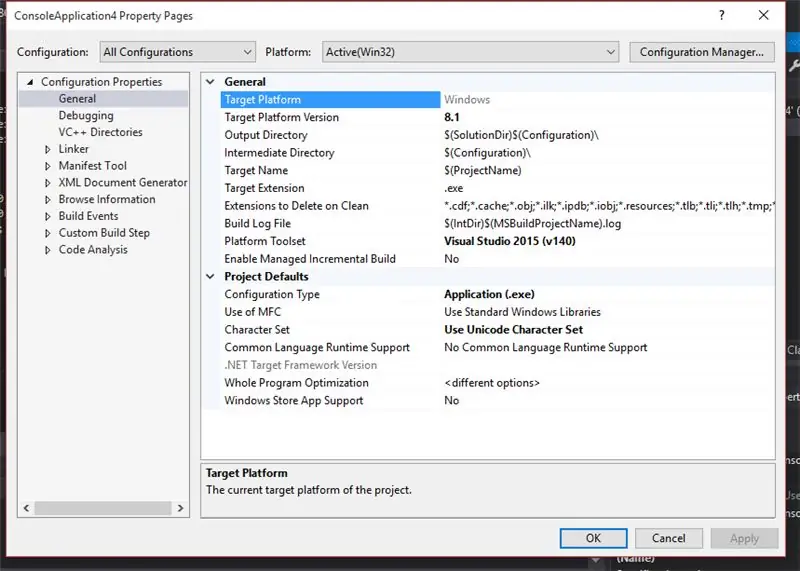
זה הקוד שלנו:
#include#include // אנו כוללים קובץ חלונות (הוא מחובר לפונקציית שינה ()), מה שאומר שזה יעבוד רק עבור חלונות, כך שאם אתה משתמש במערכת הפעלה אחרת, חפש בגוגל גרסאות אחרות של שינה ().
int main ()
{
int h, m, s; // אנו מוסיפים שעות, דקות ושניות לתוכנית שלנו
int D = 1000; // אנו מוסיפים עיכוב של 1000 אלפיות השנייה, מה שעושה שנייה ואנו נשתמש בזה בשינה ().
printf ("הגדר זמן: / n"); // printf כותב על טקסט מסך שנמצא בתוך ("") ו- / n כותב בשורה חדשה.
scanf (" %d %d %d", & h, & m, & s); // scanf הוא המקום בו אנו מכניסים את הזמן שלנו, או את הערכים שלנו.
if (h> 12) {printf ("ERROR! / n"); יציאה (0); } // בפונקציה if זו אנו בוחנים אם הערך שהוכנס גדול מ -12.
if (m> 60) {printf ("ERROR! / n"); יציאה (0); } // דומה כאן ואם הוא גדול יותר, התוכנית כותבת ERROR! ויוצאים
if (s> 60) {printf ("ERROR! / n"); יציאה (0); } // דומה
בעוד (1) // בעוד (1) היא לולאה אינסופית וכל מה שבתוכה חוזר על עצמו עד אינסוף. {
s += 1; // זה אומר לתוכנית להגדיל שניות ל- 1, בכל פעם שלולאת while מגיעה לחלק זה.
אם (s> 59) {m += 1; s = 0; } // אם השניות הן יותר מ -59, היא מגדילה את הדקות ומגדירה את השניות ל -0.
אם (m> 59) {h += 1; מ '= 0; } // דומה
אם (h> 12) {h = 1; מ '= 0; s = 0; } // דומה
printf ("\ n שעון");
printf ("\ n%02d:%02d:%02d", h, m, s); // זה כותב את זמננו בפורמט זה "00:00:00"
שינה (ד); // זוהי שנת הפונקציה שלנו שמאטת את לולאת ה- while ועושה אותה יותר כמו שעון.
מערכת ("cls"); // זה מנקה את המסך.
}
getchar (); החזר 0;
}
*כל מה שעומד מאחורי '//' הוא הערה ואינו משנה את התוכנית, כך שניתן למחוק אותה.
** Visual Studio לפעמים לא יפעיל את התוכנית מכיוון שהיא מורכבת מ- "scanf", לכן עליך לעבור לסייר הפתרונות> קליק ימני על המשטח> מאפיינים (משהו כמו בתמונה אמור לצוץ)> בתצורה בחר כל התצורות > מאפייני תצורה> C/C ++> מעבד קדם> בהגדרות מעבד קדם כתוב _CRT_SECURE_NO_WARNINGS> שמור.
שלב 3: שלב 3: אנו מסתירים את זמננו לעבור את הגבולות
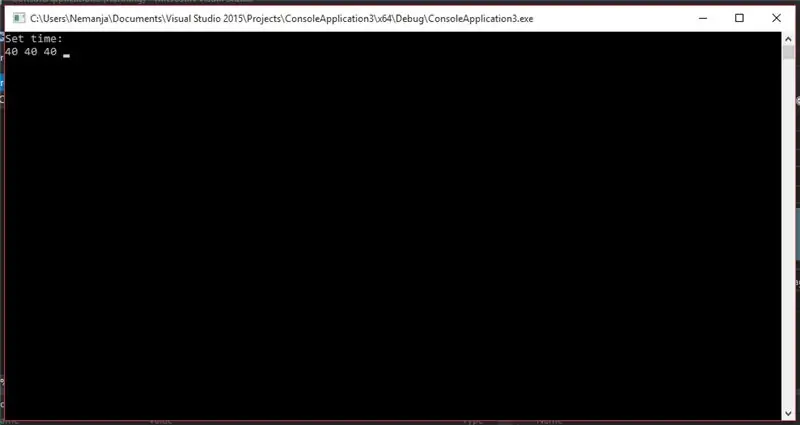
- הכנס מספרים אקראיים, כך שה- h הוא> 12, m הוא> 60, s הוא> 60.
- התוכנית כותבת שגיאה! ויוצאים.
- עד כאן הצלחה!
שלב 4: שלב 4:
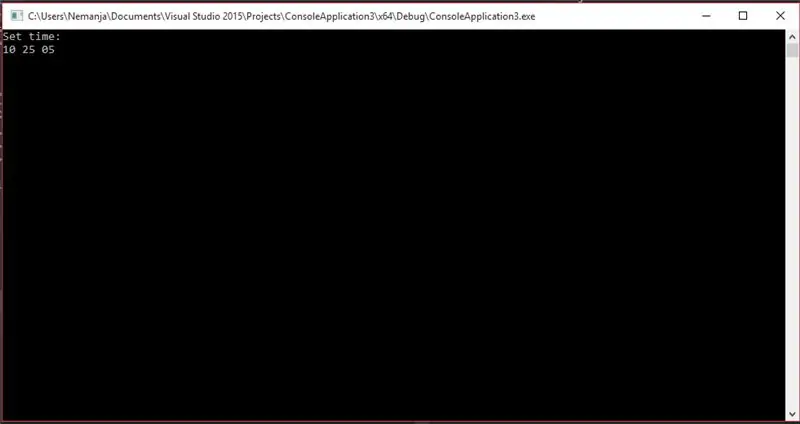
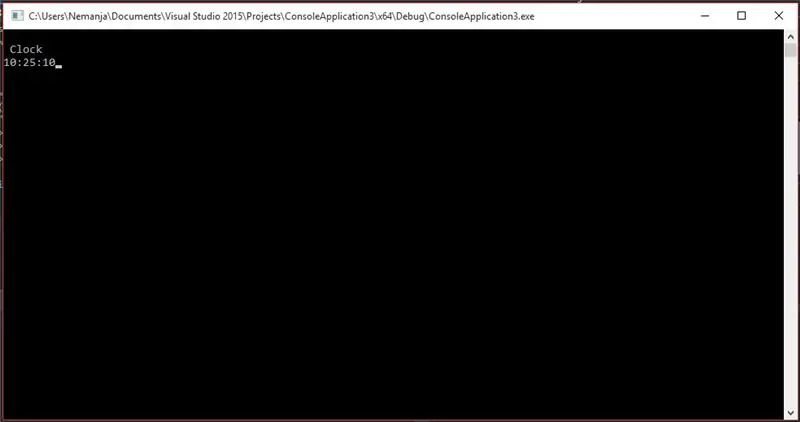
- הכנס מספרים אקראיים, כך שה- h יהיה <12, m הוא <60, s הוא <60.
- המספרים משתנים לפורמט 00:00:00 והשעונים מתחילים "לתקתק".
- אכן הצלחה.
*לאחר שהשעון עובר 12, 'שעות' משתנות ל- 01 ו- 'דקות' ו- 'שניות' ל -00.
תעשה חיים!
מוּמלָץ:
GranDow - שעון דיגיטלי פשוט רב לשוני: 4 שלבים

GranDow - שעון דיגיטלי פשוט בשפות רבות: סבתא שלי כל הזמן שוכחת את היום בשבוע לכדורים שלה. לרוע המזל כל השעונים הדיגיטליים שאני מוצא שמראים את יום השבוע הם באנגלית. הפרויקט הפשוט הזה עם 3 רכיבים בלבד הוא זול, קל לבנייה, ואני מקווה שהוא יצליח
שעון רשת ESP8266 ללא כל RTC - Nodemcu NTP שעון אין RTC - פרויקט שעון אינטרנט: 4 שלבים

שעון רשת ESP8266 ללא כל RTC | Nodemcu NTP שעון אין RTC | פרויקט שעון אינטרנט: בפרויקט תעשה פרויקט שעון ללא RTC, ייקח זמן מהאינטרנט באמצעות wifi והוא יציג אותו בתצוגה st7735
מאמן Taranis X9D+ פשוט פשוט באמצעות קלט מקלט SBUS: 9 שלבים

פשוט Taranis X9D+ מאמן אלחוטי באמצעות קלט מקלט SBUS: מטרת הפרויקט היא לחבר משדר FrSky X-Lite למשדר FrSky X9D+ בתצורת TRAINER באמצעות מקלט SBUS זול (12 $). על ידי חיבור השניים בצורה זו, אפשר לטייס מדריך באמצעות
שעון Arduino פשוט / שעון עצר: 6 שלבים (עם תמונות)

שעון / סטופר ארדואינו פשוט: " להנחיה זו " יראה וילמד אותך כיצד להכין שעון Arduino Uno פשוט המשמש גם כשעון עצר בכמה צעדים פשוטים
הוסף תמיכה בשפה מזרח אסיה ל- Windows XP: 12 שלבים

הוסף תמיכה בשפה מזרח אסיה ל- Windows XP: הוראה זו תלמד אותך כיצד להוסיף תווים מזרח מזרחיים ל- Windows XP. עשיתי כאן גם Windows Vista. במילים אחרות זה מאפשר לך להוסיף סינים, קוריאנית, יפנית, תווים ect ל- Windows. XP כך שתוכל לקרוא ולכתוב באותם צ'יטים
